 11
11
Hertz RSSP Upgrade_JA15_Update Requisition Entered by Name_vF
Demande de mise à jour saisie par nom
Suivez les étapes lorsque vous devez mettre à jour une demande qui n'est pas la vôtre ou que la personne a quitté l'entreprise.
-
Sur la page d'accueil d'Oracle Cloud, sélectionnez Approvisionnement.
-
Cliquez sur Réquistions d'achat (Nouveau).
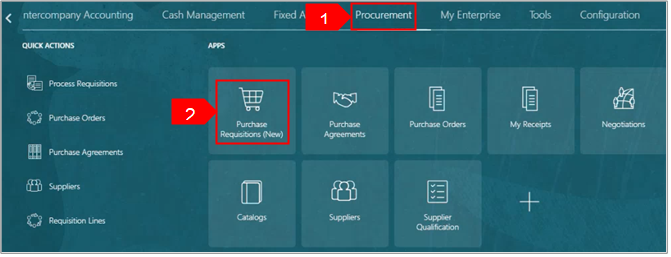
-
Sélectionnez Mes réquisitions.
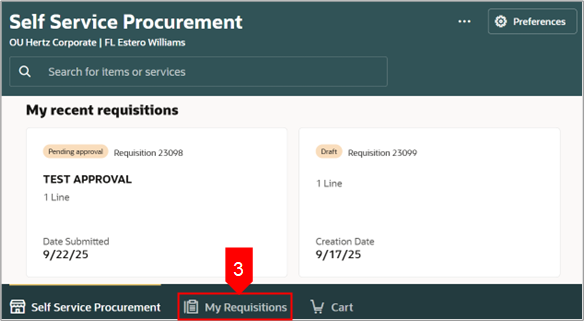
-
Recherchez la demande dans la barre de recherche.
OU
-
Utilisez Plus de filtres pour filtrer une réquisition spécifique.
Remarque : Si un mot-clé spécifique doit être recherché, utilisez des guillemets doubles pour obtenir des résultats spécifiques.
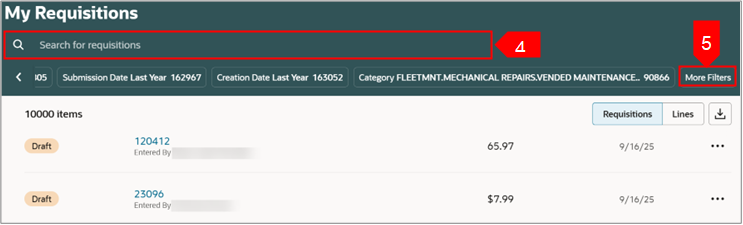
-
Sélectionnez l'icône Points de suspension (trois points) en regard de la réquisition choisie.
-
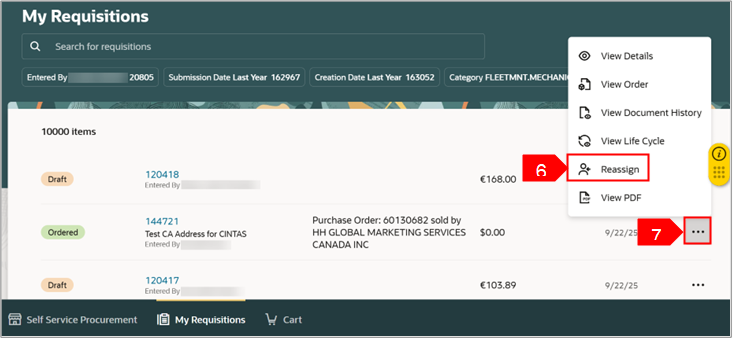
-
Sélectionnez Réaffecter.
-
Entrez le nom (prénom et nom) du nouveau préparateur dans le champ Réattribuer à.
-
Cochez la case Notifier la personne assignée si vous souhaitez notifier le nouveau préparateur.
-
Sélectionnez Réaffecter.

-
Un message s'affiche et mentionne à qui la réquisition a été attribuée.
-
Vous pouvez également afficher la modification dans Nom saisi par .
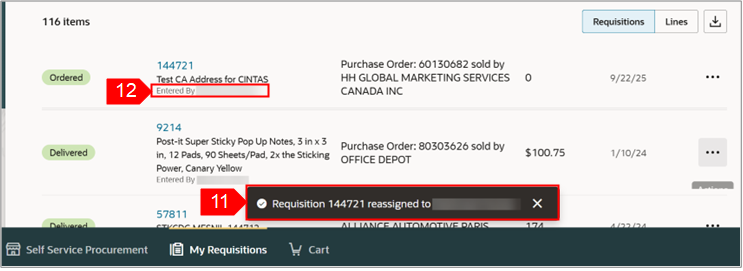
Si vous devez réattribuer une réquisition pour une durée temporaire et la réattribuer à l'original saisi par, suivez les étapes ci-dessus.
Pour demander une mise à jour en masse des demandes en raison d'un changement d'employé, contactez [email protected] pour obtenir de l'aide.
Le processus de mise à jour de la demande d'admission par nom est terminé.





